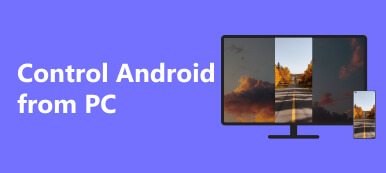使用方法を学ぶ AirPlay Android アプリ Android デバイスをテレビにシームレスにミラーリングしたり、iPhone を Android デバイスにミラーリングしたりできます。画面ミラーリングのエクスペリエンスを向上させるためのステップバイステップのガイド、サードパーティ製アプリの推奨事項、およびボーナスのヒントをご覧ください。マルチメディア コンテンツを大きな画面で簡単に楽しむ方法を学びましょう。
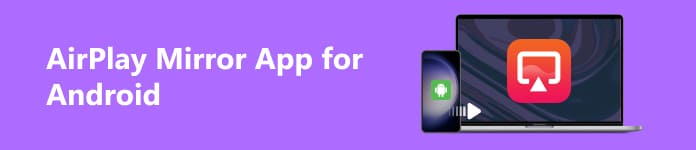
- パート 1. AirPlay には何が必要ですか?iOS および Android と互換性がありますか?
- パート 2. Android を TV に AirPlay する方法?
- パート 3. iPhone を Android にミラーリングするにはどうすればよいですか?
- パート 4. Android 用 AirPlay ミラー アプリに関するよくある質問
パート 1. AirPlay には何が必要ですか?iOS および Android と互換性がありますか?
Apple が開発した AirPlay は、ユーザーがデバイス間でマルチメディア コンテンツを共有する方法に革命をもたらします。これは、iPhone、iPad、Mac、Apple TV などの Apple デバイス間でのオーディオ、ビデオ、デバイス画面、写真のシームレスな転送を容易にするワイヤレス ストリーミング テクノロジです。
ただし、互換性に関して言えば、AirPlay は主に Apple エコシステムに合わせて調整されています。 iOS および macOS デバイス内で簡単に動作し、スムーズで統合されたエクスペリエンスを保証します。残念ながら、Android デバイスは同じネイティブ サポートを享受できません。
このギャップを埋めるために、サードパーティ アプリケーションが Android 市場に登場しました。これらのアプリは、AirPlay 機能の一部を模倣することを目的としており、AirPlay for Android が Apple TV や AirPlay 対応スピーカーなどの AirPlay 互換受信機にメディアを送信できるようにします。これらのソリューションは回避策を提供しますが、完全な機能セットや Apple のネイティブ エコシステムと同じレベルの信頼性を提供しない可能性があります。
パート 2. Android を TV に AirPlay する方法?
AirPlay に関しては、このワイヤレス ストリーミング テクノロジーが本質的に Apple デバイス向けに設計されていることに注意することが重要です。ただし、同様の機能を楽しみたい Android ユーザーには、サードパーティ アプリという解決策があります。このガイドでは、これらのアプリを利用して Android デバイスからテレビに AirPlay する方法を説明します。
ステップ1 テレビが AirPlay をサポートしているか、Apple TV などの互換性のあるストリーミング デバイスが接続されていることを確認してください。
ステップ2 次に、AirPlay ストリーミングをサポートするアプリを Android デバイスにインストールします。人気のある選択肢としては、 エアスクリーン, ApowerMirrorまたは テレビにキャスト.
ステップ3 次に、Android デバイスとテレビまたはストリーミング デバイスが同じ WiFi ネットワーク上にある必要があります。インストールしたサードパーティ製アプリを起動します。アプリ内の指示に従ってサードパーティ ツールを有効にします。これには、多くの場合、アプリに表示される PIN を入力するなど、アプリ内の設定または接続メニューにアクセスすることが含まれます。
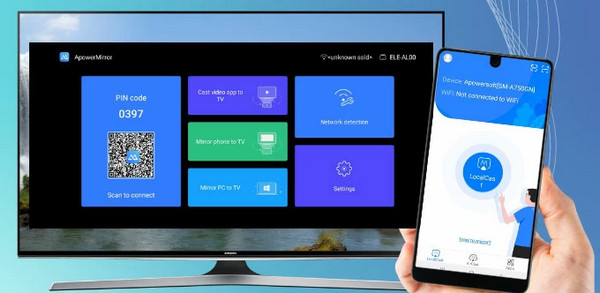
ステップ4 その後、アプリには利用可能なデバイスのリストが表示されます。このリストからテレビまたはストリーミング デバイスを選択します。リンクすると、Android デバイスからテレビにメディアをストリーミングできるようになります。これには、写真、ビデオ、さらにはデバイスの画面のミラーリングが含まれる場合があります。
パート 3. iPhone を Android にミラーリングするにはどうすればよいですか?
iPhone の画面を Android デバイスにミラーリングすることは、オペレーティング システムが異なることとネイティブ サポートがないため、簡単ではありません。ただし、サードパーティのアプリを使用してこれを実現できます。一般的な方法は次のとおりです。
ステップ1 iPhone から Android への画面ミラーリングをサポートするアプリを App Store および Google Play ストアで探してください。一般的な選択肢としては、次のようなものがよくあります。 ApowerMirror, 表示しましょう, スクリーンミラー。選択したアプリを iPhone と Android デバイスの両方にインストールします。
ステップ2 両方のデバイスが同じに接続されていることを確認してください WiFiネットワーク 接続性とパフォーマンスが向上します。次に、両方のデバイスでミラーリング アプリを開きます。
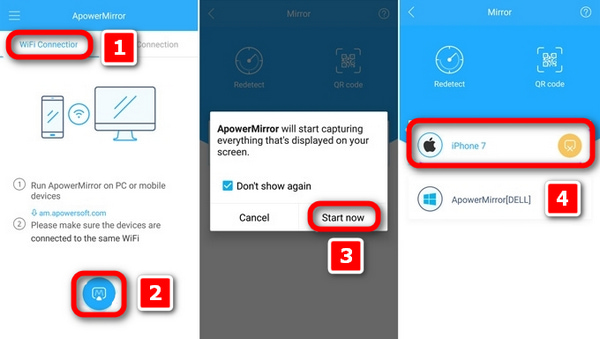
ステップ3 Androidフォンを選択し、インターフェースの中央下部にあるApowerMirrorアイコンをタップします。次に、「今すぐ開始」ボタンを押してスキャンを開始します。接続が確立されると、アプリは iPhone を検出し、その画面を表示します。
ステップ4 すべての設定が完了すると、Android デバイスに iPhone の画面が表示されるはずです。これですべて完了です。
ボーナスヒント: Android/iPhone を PC にミラーリングする
このボーナス ヒントを使用して、画面ミラーリングのエクスペリエンスを強化してください。を使用して Android または iPhone を PC に簡単にミラーリングする方法を学びます。 Apeaksoft電話ミラー。シームレスな接続と、スクリーンショットの記録やキャプチャなどの便利な画面管理を行うには、次の手順に従ってください。
ステップ1 コンピュータに Apeaksoft Phone Mirror をダウンロードしてインストールすると、画面ミラーリングと電話画面管理が容易になります。
ステップ2 次に、iOS ミラーまたは Android ミラーのいずれかを選択して、画面ミラーリング用の接続ウィンドウを開きます。
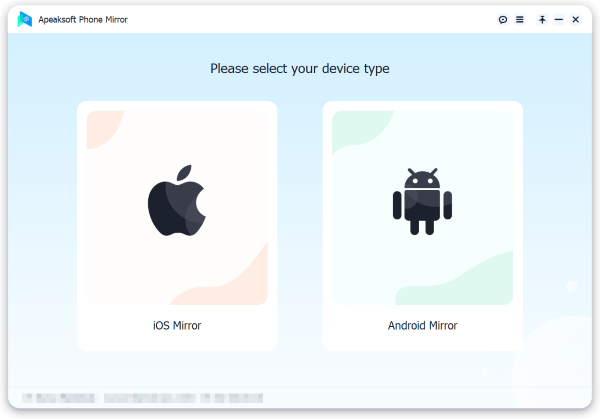
ステップ3 その後、次のことを選択します 編集 セクションに WiFi接続 メニューを選択し、画面上の指示に従ってください。この簡単な手順により、携帯電話と PC 間のスムーズな接続が保証され、手間のかからないミラーリングをお楽しみいただけます。
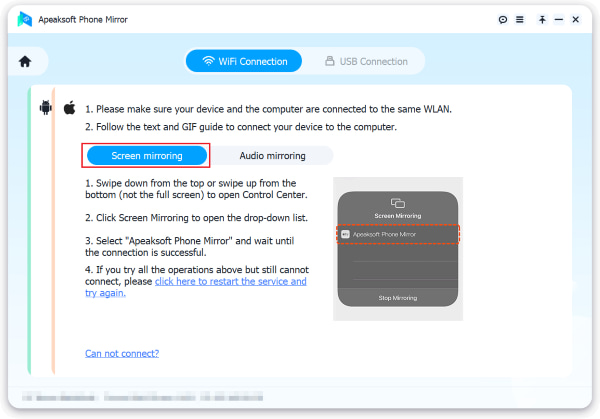
ステップ4 接続が完了したら、Android スマートフォンの画面または音声を PC にミラーリングできます。必要に応じて、利用可能なツールを使用して画面を録画するか、スクリーンショットを撮ります。
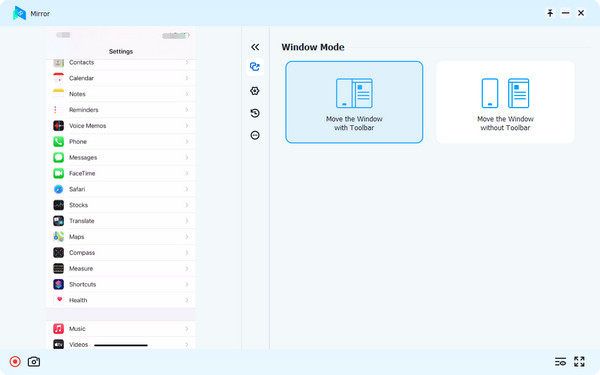
パート 4. Android 用 AirPlay ミラー アプリに関するよくある質問
どのデバイスがAirPlayを使用できますか?
AirPlay は、iPhone、iPad、Mac、Apple TV などの Apple デバイスと互換性があります。また、特定のスマート TV、ストリーミング デバイス (Roku など)、およびさまざまなメーカーのスピーカーでも動作します。この互換性により、Apple デバイスからこれらのサポート対象製品へのオーディオ、ビデオ、写真、画面ミラーリングのシームレスなストリーミングが可能になります。
AirPlay は鏡ですか?
Apple が開発した AirPlay は、ユーザーが互換性のあるデバイス間でマルチメディア コンテンツを共有できるようにするワイヤレス ストリーミング テクノロジーです。 iPhone、iPad、または Mac を Apple TV などの AirPlay 対応受信機にミラーリングする機能があり、デバイスの画面コンテンツをより大きな画面に表示できます。
他の人はあなたの AirPlay を見ることができますか?
AirPlay を使用して Apple TV などのデバイスにコンテンツをミラーリングまたはストリーミングすると、そのディスプレイにアクセスできる人は誰でも AirPlay されたコンテンツを見ることができます。ただし、送信自体は、同じネットワーク上の他の人が受信デバイスの画面にアクセスできる場合にのみ表示されます。
WiFi なしで Android で AirPlay ミラーを使用するにはどうすればよいですか?
画面 WiFi なしで携帯電話からテレビにミラーリングする 様々な方法で可能です。 1 つのオプションは、HDMI アダプターなどの物理ケーブルを使用するか、WiFi ダイレクト接続を備えた Chromecast などのテクノロジーを使用することです。
AirPlay アプリを使用して iPad を Chromecast にミラーリングするにはどうすればよいですか?
iPad を Chromecast にミラーリングするには、Android 用 AirPlay ミラー アプリを利用します。このアプリケーションはプロセスをシームレスに促進し、次のことを可能にします。 iPad を Chromecast に簡単にミラーリング より大きな画面でコンテンツを楽しめます。
まとめ
Android をミラーリングする AirPlay さまざまなデバイス間でコンテンツを共有およびストリーミングする可能性の世界が開かれます。 Android デバイスをテレビにミラーリングしたい場合でも、iPhone を Android スマートフォンにミラーリングしたい場合でも、この投稿では、Airplay ミラーリング エクスペリエンスを向上させるための貴重な洞察、アプリの推奨事項、ボーナス ヒントを提供します。これらの便利なテクニックを使用して、大きな画面でマルチメディア コンテンツを簡単に楽しむことができます。



 iPhone データ復元
iPhone データ復元 iOS システム修復
iOS システム修復 iOS データ バックアップ&復元
iOS データ バックアップ&復元 iOS スクリーンレコーダー
iOS スクリーンレコーダー MobieTrans
MobieTrans iPhone 転送
iPhone 転送 iPhone データ消去
iPhone データ消去 WhatsApp 転送
WhatsApp 転送 iOS ロック解除
iOS ロック解除 フリー HEIC変換
フリー HEIC変換 iPhoneロケーションチェンジャー
iPhoneロケーションチェンジャー Android データ復元
Android データ復元 Android データ救出
Android データ救出 Android データ バックアップ&復元
Android データ バックアップ&復元 スマホ転送
スマホ転送 データ 復元
データ 復元 ブルーレイプレーヤー
ブルーレイプレーヤー Mac クリーナー
Mac クリーナー DVD 作成
DVD 作成 PDF 変換 究極
PDF 変換 究極 Windows パスワードリセット
Windows パスワードリセット 電話ミラー
電話ミラー 動画変換 究極
動画変換 究極 動画編集
動画編集 スクリーンレコード
スクリーンレコード PPT 動画 変換
PPT 動画 変換 スライドショー作成
スライドショー作成 無料ビデオコンバータ
無料ビデオコンバータ フリースクリーンレコーダー
フリースクリーンレコーダー フリー HEIC変換
フリー HEIC変換 無料ビデオ圧縮
無料ビデオ圧縮 無料PDF圧縮
無料PDF圧縮 無料オーディオコンバータ
無料オーディオコンバータ 無料オーディオレコーダー
無料オーディオレコーダー 無料ビデオジョイナー
無料ビデオジョイナー 無料画像圧縮機
無料画像圧縮機 無料背景消去
無料背景消去 無料画像アップスケーラー
無料画像アップスケーラー 無料透かし除去剤
無料透かし除去剤 iPhone スクリーンロック
iPhone スクリーンロック パズルゲームキューブ
パズルゲームキューブ